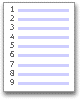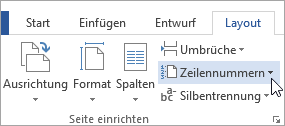Word kann automatisch die Zeilen in einem Dokument zählen und die entsprechende Anzahl neben jeder Textzeile anzeigen. Dies ist nützlich, wenn Sie auf bestimmte Zeilen in einem Dokument, z. B. einem Skript oder Vertrag, verweisen müssen.
Standardmäßig nummeriert Word jede Zeile in einem Dokument (außer in Tabellen, Fußnoten, Endnoten, Textfeldern sowie Kopf- und Fußzeilen). Sie können jedoch festlegen, welche Zeilennummern angezeigt werden sollen. Beispielsweise können Sie Zeilennummern im gesamten oder teilweisen Dokument anzeigen. Oder Sie können Zeilennummern in Intervallen anzeigen, z. B. jede zehnte Zeile (10, 20, 30 usw.).
Worüber möchten Sie mehr wissen?
Hinzufügen von Zeilennummern
Sie können dem gesamten Dokument oder nur einem Teil Zeilennummern hinzufügen. Um Zeilennummern anzuzeigen, müssen Sie sich in der Drucklayoutansicht befinden (wählen Sie die Registerkarte Ansicht aus, um dies zu überprüfen).
Hinweise:
-
Eine Tabelle wird als eine Zeile gezählt.
-
Eine Abbildung wird als eine Zeile gezählt.
-
Ein Textfeld wird als eine Zeile gezählt, wenn es in einer Linie mit dem Text auf der Seite angeordnet ist. Falls der Text auf der Seite das Textfeld umgibt, werden die Textzeilen auf der Seite gezählt. Textzeilen innerhalb eines Textfelds werden nicht gezählt.
Hinzufügen von Zeilennummern zu einem vollständigen Dokument
-
Wählen Sie auf der Registerkarte Layout in der Gruppe Seite einrichtendie Option Zeilennummern aus.
Hinweise:
-
Wenn Ihr Dokument über mehr als tausend Zeilennummern verfügt und Ihr Dokument mit schmalen Rändern mit fortlaufender Zeilennummer formatiert ist, zeigen die Zeilennummern möglicherweise nur die letzten 3 Ziffern an. Um dies zu beheben, können Sie entweder die Ränder ändern oder im Menü Zeilennummern die Option Jede Seite neu starten oder Jeden Abschnitt neu starten verwenden.
-
Wenn das Dokument in Abschnitte unterteilt ist und Sie dem gesamten Dokument Zeilennummern hinzufügen möchten, müssen Sie das Dokument zunächst auswählen. Klicken Sie auf der Registerkarte Start in der Gruppe Bearbeiten auf Auswählen und dann auf Alle auswählen. Oder drücken Sie STRG+A.
-
-
Führen Sie eine der folgenden Aktionen aus:
-
Wählen Sie Fortlaufend aus, um fortlaufend im gesamten Dokument zu nummerieren.
-
Um mit der Nummer 1 auf jeder Seite zu beginnen, wählen Sie Jede Seite neu starten aus.
-
Um nach jedem Abschnittsumbruch mit der Nummer 1 zu beginnen, wählen Sie Jeden Abschnitt neu starten aus.
-
Für erweiterte Zeilennummerierungsoptionen, z. B. Nummerierung in verschiedenen Intervallen, wählen Sie Zeilennummerierungsoptionen und dann auf der Registerkarte Layout die Option Zeilennummern aus.
-
Hinzufügen von Zeilennummern zu einem oder mehreren Abschnitten
-
Klicken Sie in einen Bereich, oder wählen Sie mehrere Abschnitte aus.
-
Wählen Sie auf der Registerkarte Layout in der Gruppe Seite einrichtendie Option Zeilennummern aus.
-
Wählen Sie Zeilennummerierungsoptionen und dann die Registerkarte Layout aus.
-
Klicken Sie in der Liste Übernehmen für auf Markierte Abschnitte.
-
Wählen Sie Zeilennummern aus.
-
Aktivieren Sie das Kontrollkästchen Zeilennummern hinzufügen, und wählen Sie die gewünschten Optionen aus.
Entfernen von Zeilennummern
Sie können Zeilennummern aus dem gesamten Dokument, aus einem Abschnitt oder aus einem Absatz entfernen.
-
Klicken Sie in das Dokument, oder klicken Sie auf den Abschnitt oder Absatz, aus dem Sie Zeilennummern entfernen möchten. Wenn Sie Zeilennummern aus mehreren Abschnitten entfernen möchten, wählen Sie die Abschnitte aus.
-
Wählen Sie auf der Registerkarte Layout in der Gruppe Seite einrichtendie Option Zeilennummern aus.
-
Führen Sie eine der folgenden Aktionen aus:
-
Um Zeilennummern aus dem gesamten Dokument oder Abschnitt zu entfernen, wählen Sie Keine aus.
-
Um Zeilennummern aus einem einzelnen Absatz zu entfernen, wählen Sie für Aktuellen Absatz unterdrücken aus.
-